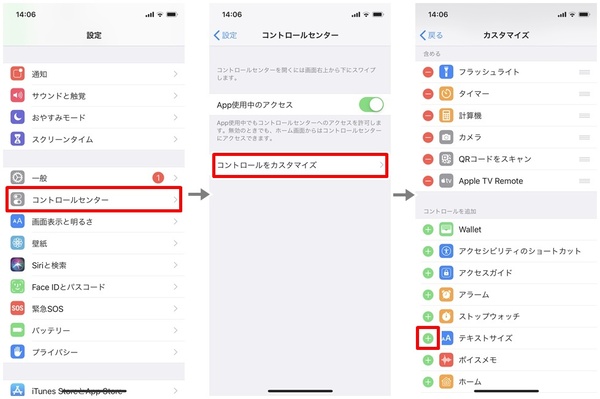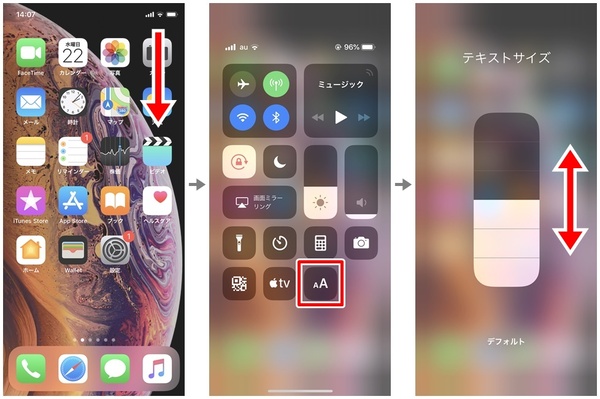iPhoneで画面に表示される小さな文字が読みづらいことはありませんか? そんなときは、iPhoneの文字を拡大して見やすくしましょう。
iPhoneで文字サイズを拡大する方法はいくつかありますが、iOS 11以降のiPhoneではコントロールセンターの「テキストサイズ」ボタンから文字の大きさを簡単に変更できます。
デフォルトの状態では、コントロールセンターにテキストサイズを変更するボタンは配置されていません。まずは「設定」を開き「コントロールセンター」「コントロールセンターをカスタマイズ」の順にタップして、テキストサイズを変更するボタンを追加しましょう。
ボタンの追加を終えたら、コントロールセンターを開き、「テキストサイズ」ボタンをタップすると、画面に目盛が表示されます。
文字を大きくするには、この目盛を上に向かって指をスライドします。小さくするには下に向かって指をスライドします。
このように、コントロールセンターを使うと、わざわざアプリを閉じて設定を操作しなくても、すぐに文字の大きさを変えられます。ぜひ使ってみてください。
筆者紹介:金子 麟太郎
14歳の頃から、パソコンやタブレットで作曲する。CD制作にも取り組むうちに、機械にも興味を持ち、2016年(20歳)からITに関連する企業を取材し、記事を執筆する活動を始める。
週刊アスキーの最新情報を購読しよう